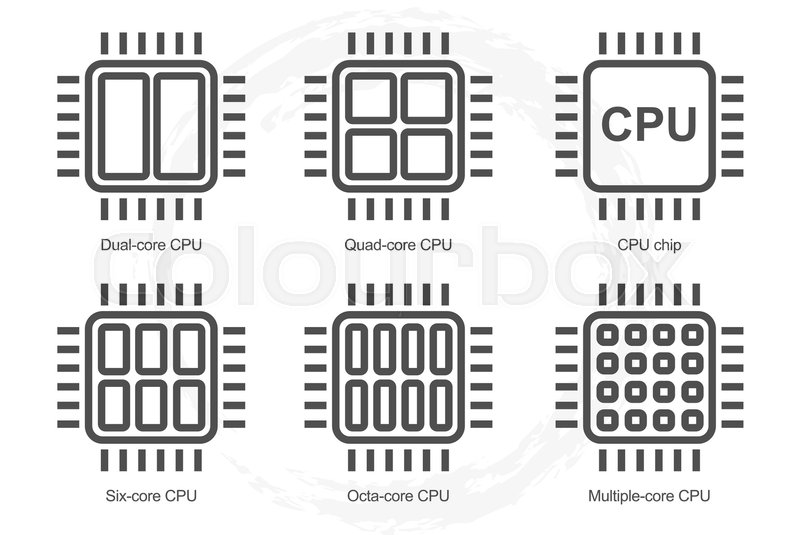Core pada prosesor berfungsi sebagai unit yang membaca semua proses untuk mengeksekusikan tindakan tertentu. Instruksi dikumpulkan ketika dijalankan secara real time.
Processor berisi 2 core berarti kemampuan prosesor tersebut yang dapat menjalankan dua instruksi sekaligus dalam satu waktu.
Bukan cuma core, ada juga terdapat “logical processor” dimana prosesor bisa juga punya teknologi Hyper-Threading, baik untuk prosesor Intel ataupun AMD. Fungsinya adalah memungkinkan perhitungan dua instruksi dalam satu core. Hal ini yang membuat jumlah logical processor dua kali lebih banyak dari jumlah core prosesor.
Ada beberapa metode untuk mengetahui berapa banyak core yang bisa dilihat. Dan cara paling sederhana adalah dengan melihat stiker yang biasanya tertera pada laptop ataupun PC.
Cara Mengetahui Jumlah Core Prosesor melalui Windows 10
Melalui Task Manager
- Buka Task Manager
- Navigasi ke tab Performance > CPU.
- Maka dibagian kanan panel, muncul informasi.

Melalui (CMD) Command Prompt
- Buka Command Prompt
- Ketikan perintah berikut
wmic cpu get NumberOfCores,NumberOfLogicalProcessorsdan tekan enter. - Dan keluarlah output jumlah Core dan Logical prosesor yang ada.

Melalui PowerShell
- Buka PowerShell
- Ketikan perintah berikut
Get-WmiObject –class Win32_processor | ft NumberOfCores,NumberOfLogicalProcessorsdan tekan enter. - Maka keluar output jumlah Core dan Logical prosesor yang ada.

Demikian Cara Mengetahui Jumlah Core Processor melalui Windows 10.